八、PyQt5绘图技术_pyqt5 画图-程序员宅基地
(二)PyQt5绘图技术
使用图形分析数据,不仅简单明了,而且清晰可见,它是项目开发中的一项必备功能,那么,在PyQt5中如何实现图形的绘制呢?答案就是QPainter类。使用QPainter类可以绘制各种图形,从简单的点、直线,到复杂的饼图、柱状图等。
本节介绍PyQt5中绘图的基础知识,其中包括QPainter绘图基础类、QPen画笔对象、QBrush画刷对象和QFont字体对象;然后讲解了如何在PyQt5程序中绘制文本与图像。绘图技术在PyQt5程序开发中的应用比较广泛,需要认真学习掌握。
1. PyQt5绘图基础
绘图是窗口程序设计中非常重要的技术,例如,应用程序需要绘制闪屏图像、背景图像、各种图形形状等。正所谓“一图胜千言” ,使用图像能够更好地表达程序运行结果,进行细致地数据分析与保存等。
QPainter类是PyQt5中的绘图基础类,它可以在QWidget控件上执行绘图操作,具体的绘图操作在QWidget的paintEvent()方法中完成。
创建一个QPainter绘图对象的方法非常简单,代码如下:
from PyQt5.QtGui import QPainter
painter = QPainter(self)
QPainter类中常用的图形绘制方法及说明
| 方法 | 说明 |
|---|---|
| drawArc() | 绘制弧线 |
| drawChord() | 绘制和弦 |
| drawEllipse() | 绘制椭圆 |
| drawImage() | 绘制图片 |
| drawPie() | 绘制扇形 |
| drawPixmap() | 从图像中提取Pixmap并绘制 |
| drawPoint() | 绘制一个点 |
| drawsPoints() | 绘制多个点 |
| drawPolygon() | 绘制多边形 |
| drawPloyline() | 绘制折线 |
| drawRect() | 绘制一个矩形 |
| drawRects() | 绘制多个矩形 |
| drawRoundedRect() | 绘制圆角矩形 |
| drawLine() | 绘制直线 |
| drawLines() | 绘制多条直线 |
| drawPath() | 绘制路径 |
| drawPicture() | 绘制Picture图片 |
| drawText() | 绘制文本 |
| fillPath() | 填充路径 |
| fillRect() | 填充矩形 |
| setPen() | 设置画笔 |
| setBrush() | 设置画刷 |
| setFont() | 设置字体 |
| setOpacity() | 设置透明度 |
| begin() | 开始绘制 |
| end() | 结束绘制 |
示例:使用QPainter绘制图形
创建一个.py文件,导入PyQt5的相应模块,然后分别使用QPainter类的相应方法在PyQt5窗口中绘制椭圆、矩形、直线和文本等图形。
完整代码如下:
from PyQt5.QtWidgets import *
from PyQt5.QtGui import QPainter
from PyQt5.QtCore import Qt
class Demo(QWidget):
def __init__(self, parent=None):
super(Demo, self).__init__(parent)
self.setWindowTitle("QPainter绘制图形") # 设置窗口标题
self.resize(300, 120) # 设置窗口大小
def paintEvent(self, event):
painter = QPainter(self) # 创建绘图对象
painter.setPen(Qt.red) # 设置画笔
painter.drawEllipse(80, 10, 50, 30) # 绘制一个椭圆
painter.drawRect(180, 10, 50, 30) # 绘制一个矩形
painter.drawLine(80, 70, 200, 70) # 绘制直线
painter.drawText(50, 100, "岂能尽如人意,但求无愧我心。")
if __name__ == "__main__":
import sys
app = QApplication(sys.argv) # 创建窗口程序
demo = Demo() # 创建窗口类对象
demo.show() # 显示窗口
sys.exit(app.exec_())
运行效果如下:
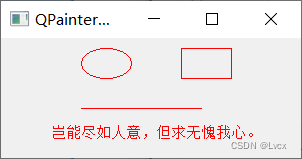
2. 设置画笔与画刷
在使用QPainter类绘制图形时,可以使用setPen()方法和setBrsuh()方法对画笔和画刷进行设置,它们的参数分别是一个QPen对象和一个QBrush对象。
1. 设置画笔:QPen
QPen类主要用来设置画笔。
QPen类的常用方法及说明
| 方法 | 说明 |
|---|---|
| setColor() | 设置画笔颜色。 |
| setStyle() |
|
| setWidth() | 设置画笔宽度。 |
| setDshPattern() | 使用数字列表自定义画笔样式。 |
使用setColor()方法设置画笔颜色时,可以使用QColor对象根据RGB值生成颜色,也可以使用QtCore.Qt模块提供的内置颜色进行设置,如Qt.red表示红色,Qt.green表示绿色等。
示例:展示不同画笔样式
创建一个.py文件,导入PyQt5的相应模块,通过QPen对象的setStyle()方法设置6种不同的画笔样式,并分别以设置的画笔绘制直线。
完整代码如下:
from PyQt5.QtWidgets import *
from PyQt5.QtGui import QPainter, QPen, QColor
from PyQt5.QtCore import Qt
class Demo(QWidget):
def __init__(self, parent=None):
super(Demo, self).__init__(parent)
self.setWindowTitle("画笔的设置") # 设置窗口标题
self.resize(300, 120) # 设置窗口大小
def paintEvent(self, event):
painter = QPainter(self) # 创建绘图对象
pen = QPen() # 创建画笔对象
# 设置第1条直线的画笔
pen.setColor(Qt.red) # 设置画笔颜色为红色
pen.setStyle(Qt.SolidLine) # 设置画笔颜色为正常直线
pen.setWidth(1) # 设置画笔宽度
painter.setPen(pen) # 设置画笔
painter.drawLine(80, 10, 200, 10) # 绘制直线
# 设置第2条直线的画笔
pen.setColor(Qt.blue) # 设置画笔颜色为蓝色
pen.setStyle(Qt.DashLine) # 设置画笔样式为由一些像素分割的短线
pen.setWidth(2) # 设置画笔宽度
painter.setPen(pen) # 设置画笔
painter.drawLine(80, 30, 200, 30) # 绘制直线
# 设置第3条直线的画笔
pen.setColor(Qt.cyan) # 设置画笔颜色为青色
pen.setStyle(Qt.DotLine) # 设置画笔样式为由一些像素分割的点
pen.setWidth(3) # 设置画笔宽度
painter.setPen(pen) # 设置画笔
painter.drawLine(80, 50, 200, 50) # 绘制直线
# 设置第4条直线的画笔
pen.setColor(Qt.green) # 设置画笔颜色为绿色
pen.setStyle(Qt.DashDotLine) # 设置画笔样式为交替出现的短线和点
pen.setWidth(4) # 设置画笔宽度
painter.setPen(pen) # 设置画笔
painter.drawLine(80, 70, 200, 70) # 绘制直线
# 设置第5条直线的画笔
pen.setColor(Qt.black) # 设置画笔颜色为黑色
pen.setStyle(Qt.DashDotDotLine) # 设置画笔样式为交替出现的短线和两个点
pen.setWidth(5) # 设置画笔宽度
painter.setPen(pen) # 设置画笔
painter.drawLine(80, 90, 200, 90) # 绘制直线
# 设置第6条直线的画笔
pen.setColor(QColor(48, 235, 100)) # 自定义画笔颜色
pen.setStyle(Qt.CustomDashLine) # 设置画笔样式为自定义样式
pen.setDashPattern([1, 3, 2, 3]) # 设置自定义的画笔样式
pen.setWidth(6) # 设置画笔宽度
painter.setPen(pen) # 设置画笔
painter.drawLine(80, 110, 200, 110) # 绘制直线
if __name__ == "__main__":
import sys
app = QApplication(sys.argv) # 创建窗口程序
demo = Demo() # 创建窗口类对象
demo.show() # 显示窗口
sys.exit(app.exec_())
运行效果如下:
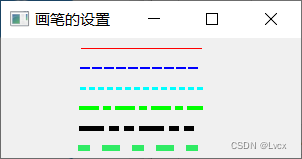
2. 设置画刷:QBrush
QBrush类主要用于设置画刷,以填充几何图形,如将正方形和圆形填充为其他颜色。
QBrush类的常用方法及说明
| 方法 | 说明 |
|---|---|
| setColor() | 设置画刷颜色。 |
| setTextureImage() | 将画刷图像设置为图像,样式需设置为Qt.TexturePattern。 |
| setTexture() | 将画刷的pixmap设置为QPixmap,样式需设置为Qt.TexturePattern。 |
| setStyle() |
|
示例:展示不同的画刷样式
创建一个.py文件,导入PyQt5的相应模块,通过QBrush对象的setStyle()方法设置18种不同的画刷样式,并分别以设置的画刷对绘制的矩形进行填充,观察它们的不同效果。
完整代码如下:
from PyQt5.QtWidgets import *
from PyQt5.QtGui import *
from PyQt5.QtCore import Qt, QPoint
class Demo(QWidget):
def __init__(self, parent=None):
super(Demo, self).__init__(parent)
# self.resize(430, 255) # 设置窗口大小
self.resize(435, 255) # 设置窗口大小
self.setWindowTitle("画刷的设置") # 设置窗口标题
def paintEvent(self, event):
painter = QPainter(self) # 创建绘图对象
brush = QBrush() # 创建画刷对象
# 创建第1列的矩形及标识文字
# 设置第1个矩形的画刷
brush.setColor(Qt.red) # 设置画刷颜色为红色
brush.setStyle(Qt.SolidPattern) # 设置画刷样式为纯色样式
painter.setBrush(brush) # 设置画刷
painter.drawRect(10, 10, 30, 30) # 绘制矩形
painter.drawText(50, 30, "纯色样式") # 绘制标识文本
# 设置第2个矩形的画刷
brush.setColor(Qt.blue) # 设置画刷颜色为蓝色
brush.setStyle(Qt.Dense1Pattern) # 设置画刷样式为密度样式1
painter.setBrush(brush) # 设置画刷
painter.drawRect(10, 50, 30, 30) # 绘制矩形
painter.drawText(50, 70, "密度样式 1") # 绘制标识文本
# 设置第3个矩形和画刷
brush.setColor(Qt.cyan) # 设置画刷颜色为青色
brush.setStyle(Qt.Dense2Pattern) # 设置画刷样式为密度样式2
painter.setBrush(brush) # 设置画刷
painter.drawRect(10, 90, 30, 30) # 绘制矩形
painter.drawText(50, 110, "密度样式 2") # 绘制标识文本
# 设置第4个矩形和画刷
brush.setColor(Qt.blue) # 设置画刷颜色为蓝色
brush.setStyle(Qt.Dense3Pattern) # 设置画刷样式为密度样式3
painter.setBrush(brush) # 设置画刷
painter.drawRect(10, 130, 30, 30) # 绘制矩形
painter.drawText(50, 150, "密度样式 3") #绘制标识文本
# 设置第5个矩形和画刷
brush.setColor(Qt.black) # 设置画刷颜色为黑色
brush.setStyle(Qt.Dense4Pattern) # 设置画刷样式为密度样式4
painter.setBrush(brush) # 设置画刷
painter.drawRect(10, 170, 30, 30) # 绘制矩形
painter.drawText(50, 190, "密度样式 4") # 绘制标识文本
# 设置第6个矩形和画框
brush.setColor(Qt.darkMagenta) # 设置画刷颜色为洋红色
brush.setStyle(Qt.Dense5Pattern) # 设置画刷样式为密度样式5
painter.setBrush(brush) # 设置画刷
painter.drawRect(10, 210, 30, 30) # 绘制矩形
painter.drawText(50, 230, "密度样式 5") # 绘制标识文本
# 创建第2列的矩形及标识文字
# 设置第1个矩形的画刷
brush.setColor(Qt.red) # 设置画刷颜色为红色
brush.setStyle(Qt.Dense6Pattern) # 设置画刷样式为密度样式6
painter.setBrush(brush) # 设置画刷
painter.drawRect(150, 10, 30, 30) # 绘制矩形
painter.drawText(190, 30, "密度样式 6") # 绘制标识文本
# 设置第2个矩形的画刷
brush.setColor(Qt.blue) # 设置画刷颜色
brush.setStyle(Qt.Dense7Pattern) # 设置画刷样式为密度样式7
painter.setBrush(brush) # 设置画刷
painter.drawRect(150, 50, 30, 30) # 绘制矩形
painter.drawText(190, 70, "密度样式 7") # 绘制标识文本
# 设置第3个矩形的画刷
brush.setColor(Qt.cyan) # 设置画刷颜色诶绿色
brush.setStyle(Qt.HorPattern) # 设置画刷样式为水平线样式
painter.setBrush(brush) # 设置画刷
painter.drawRect(150, 90, 30, 30) # 绘制矩形
painter.drawText(190, 110, "水平线样式")
# 设置第4个矩形的画刷
brush.setColor(Qt.green)
brush.setStyle(Qt.VerPattern) # 设置画刷样式为垂直线样式
painter.setBrush(brush)
painter.drawRect(150, 130, 30, 30)
painter.drawText(190, 150, "垂直线样式")
# 设置第5个矩形的画刷
brush.setColor(Qt.black)
brush.setStyle(Qt.CrossPattern)
painter.setBrush(brush)
painter.drawRect(150, 170, 30, 30)
painter.drawText(190, 190, "交叉线样式")
# 设置第6个矩形的画刷
brush.setColor(Qt.darkMagenta)
brush.setStyle(Qt.DiagCrossPattern)
painter.setBrush(brush)
painter.drawRect(150, 210, 30, 30)
painter.drawText(190, 230, "倾斜交叉线样式")
# 设置第3列的矩形和表示文字
# 设置第1个矩形的画刷
brush.setColor(Qt.red)
brush.setStyle(Qt.BDiagPattern)
painter.setBrush(brush)
painter.drawRect(300, 10, 30, 30)
painter.drawText(340, 30, "反斜线样式")
# 设置第2个矩形的画刷
brush.setColor(Qt.blue)
brush.setStyle(Qt.FDiagPattern)
painter.setBrush(brush)
painter.drawRect(300, 50, 30, 30)
painter.drawText(340, 70, "倾斜样式")
# 设置第3个矩形的画刷
# 设置线性渐变区域
linearCradient = QLinearGradient(QPoint(300, 90), QPoint(330, 120))
linearCradient.setColorAt(0, Qt.red) # 设置渐变色1
linearCradient.setColorAt(1, Qt.yellow) # 设置渐变色2
linearbrush = QBrush(linearCradient) # 创建线性渐变画刷
linearbrush.setStyle(Qt.LinearGradientPattern) # 设置画刷样式为线性渐变样式
painter.setBrush(linearbrush) # 设置画刷
painter.drawRect(300, 90, 30, 30) # 绘制矩形
painter.drawText(340, 110, "线性渐变样式")
# 设置第4个矩形的画刷
# 设置锥形渐变区域
conicalGradient = QConicalGradient(315, 145, 0)
# 将要渐变的区域分为6个区域,分别设置颜色
conicalGradient.setColorAt(0, Qt.red)
conicalGradient.setColorAt(0.2, Qt.yellow)
conicalGradient.setColorAt(0.4, Qt.blue)
conicalGradient.setColorAt(0.6, Qt.green)
conicalGradient.setColorAt(0.8, Qt.magenta)
conicalGradient.setColorAt(1.0, Qt.cyan)
conicalbrush = QBrush(conicalGradient) # 创建锥形渐变画刷
conicalbrush.setStyle(Qt.ConicalGradientPattern) # 设置画刷样式为锥形渐变样式
painter.setBrush(conicalbrush) # 设置画刷
painter.drawRect(300, 130, 30, 30) # 绘制矩形
painter.drawText(340, 150, "锥形渐变样式") # 绘制标识文本
# 设置第5个矩形的画刷
# 设置放射渐变区域
radialGradient = QRadialGradient(QPoint(315, 185), 15)
radialGradient.setColorAt(0, Qt.green) # 设置中心点颜色
radialGradient.setColorAt(0.5, Qt.yellow) # 设置内圈颜色
radialGradient.setColorAt(1, Qt.darkMagenta) # 设置外圈颜色
radialbrush = QBrush(radialGradient) # 创建放射渐变画刷
radialbrush.setStyle(Qt.RadialGradientPattern) # 设置画刷样式为放射渐变样式
painter.setBrush(radialbrush) # 设置画刷
painter.drawRect(300, 170, 30, 30) # 绘制矩形
painter.drawText(340, 190, "放射渐变样式") # 绘制标识文本
# 设置第6个矩形的画刷
brush.setStyle(Qt.TexturePattern) # 设置画刷样式为纹理样式
brush.setTexture(QPixmap("./image/test.png")) # 设置作为纹理的图片
painter.setBrush(brush) # 设置画刷
painter.drawRect(300, 210, 30, 30) # 绘制矩形
painter.drawText(340, 230, "纹理样式") # 绘制标识文本
if __name__ == "__main__":
import sys
app = QApplication(sys.argv)
demo = Demo()
demo.show()
sys.exit(app.exec_())
运行效果如下:

在设置线性渐变画刷、锥形渐变画刷和放射性渐变画刷时,分别需要使用QLinearGradient类、QConicalGradient类和QRadialGradient类设置渐变的区域,并且他们有一个通用的方法setColorAt(),用来设置渐变的颜色;另外,在设置纹理画刷时,需要使用setTexture()方法或者setTextureImage()方法指定作为纹理的图片。
3. 绘制文本
使用QPainter绘图类可以绘制文本内容,并且在绘制文本之前可以设置使用的字体、大小等。
1. 设置字体:QFont
在PyQt5中使用QFont类封装了字体的大小、样式等属性。
QFont类的常用方法及说明
| 方法 | 说明 |
|---|---|
| setFamily() | 设置字体。 |
| setPixlSize() | 以像素为单位设置字体大小。 |
| setBold() | 设置是否为粗体。 |
| setItalic() | 设置是否为斜体。 |
| setPointSize() | 设置文字大小。 |
| setStyle() |
|
| setWeight() |
|
| setOverline() | 设置是否有上画线。 |
| setUnderline() | 设置是否有下画线。 |
| setStrikeOut() | 设置是否有中画线。 |
| setLetterSpacing() |
|
| setCapicalization() |
|
例如,创建一个QFont字体对象,并对字体进行相应的设置。
font = QFont() # 创建字体对象
font.setFamily("华文行楷") # 设置字体
font.setPointSize(20) # 设置文字大小
font.setBold(True) # 设置粗体
font.setUnderline(True) # 设置下画线
font.setLetterSpacing(QFont.PercentageSpacing, 150) # 设置字间距
2. 绘制文本
QPainter类提供了drawText()方法,用来在窗口中绘制文本字符串。
QPainter类的drawText()方法的基本语法
drawText(int x, int y, string text)
# x:绘制字符串的水平起始位置。
# y:绘制字符串的垂直起始位置。
# text:要绘制的字符串。
示例:绘制带噪点和干扰线的验证码
我们对验证码一定不陌生,每当用户注册或登录一个程序时大多数情况下都要求输入验证码,所有信息经过验证无误时才可以进入。
创建一个.py文件,首先定义存储数字和字母的列表,并使用随机数生成器随机产生数字或字母;然后在窗口的paintEvent()方法中创建QPainter绘图对象,使用该绘图对象的drawRect()方法绘制要显示验证码的区域,并使用drawLine()方法和drawPoint()绘制干扰线和噪点;最后设置画笔,并使用绘图对象的drawText()在指定的矩形区域绘制随机生成的验证码。
完整代码如下:
from PyQt5.QtWidgets import *
from PyQt5.QtGui import QPainter, QFont
from PyQt5.QtCore import Qt
import random
class Demo(QWidget):
def __init__(self, parent=None):
super(Demo, self).__init__(parent)
self.resize(150, 60) # 设置窗口大小
self.setWindowTitle("绘制验证码") # 设置窗口标题
char = [] # 定义存储数字、字母的列表,用来从中生成验证码
for i in range(48, 58): # 添加0~9的数字
char.append(chr(i))
for i in range(65, 91): # 添加A~Z的大写字母
char.append(chr(i))
for i in range(97, 123): # 添加a~z的小写字母
char.append(chr(i))
# 生成随机数字或字母
def mdChar(self):
return self.char[random.randint(0, len((self.char)))]
def paintEvent(self, event):
painter = QPainter(self) # 创建绘图对象
painter.drawRect(10, 10, 100, 30)
painter.setPen(Qt.red)
# 绘制干扰线(此处设20条干扰线,可以随意设置)
for i in range(20):
painter.drawLine(
random.randint(10, 110), random.randint(10, 40),
random.randint(10, 110), random.randint(10, 40)
)
painter.setPen(Qt.green)
# 绘制噪点(此处设500个噪点,可以随意设置)
for i in range(500):
painter.drawPoint(random.randint(10, 110), random.randint(10, 40))
painter.setPen(Qt.black) # 设置画笔
font = QFont() # 创建字体对象
font.setFamily("楷体") # 设置字体
font.setPointSize(15) # 设置字体大小
font.setBold(True) # 设置粗体
font.setUnderline(True) # 设置下画线
painter.setFont(font)
for i in range(4):
painter.drawText(30 * i + 10, 30, str(self.mdChar())) # 绘制文本
if __name__ == "__main__":
import sys # 创建窗口程序
app = QApplication(sys.argv)
demo = Demo() # 创建窗口类对象
demo.show() # 显示窗口
sys.exit(app.exec_())
运行效果如下:(每一次切换窗口,验证码都会改变)
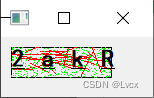
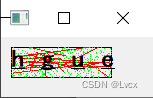
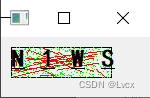
4. 绘制图像
在PyQt5窗口中绘制图像需要使用drawPixmap()方法,该方法有多种重载形式,比较常用的有如下两种:
绘制图像的drawPixmap()方法介绍
drawImage(int x, int y, QPixmap pixmap)
drawImage(int x, int y, int width, int height, QPixmap pixmap)
# 参数说明:
# x:所绘制图像的左上角的x坐标。
# y:所绘制图像的左上角的y坐标。
# width:所绘制图像的宽度。
# height:所绘制图像的高度。
# pixmap:QPixmap对象,用来指定要绘制的图像。
drawPixmap()方法中有一个参数是QPixmap对象,它表示PyQt5中的图像对象,通过使用QPixmap可以将图像显示在标签或者按钮等控件上,而且它支持的图像类型有很多,如常用的BMP、JPG、JPEG、PNG、GIF、ICO等。
QPixmap类的常用方法及说明
| 方法 | 说明 |
|---|---|
| load() | 加载指定图像文件作为QPixmap对象。 |
| fromImage() | 将QImage对象转换为QPixmap对象。 |
| toImage() | 将QPixmap对象转换为QImage对象。 |
| copy() | 从QRect对象复制到QPixmap对象。 |
| save() | 将QPixmap对象保存为文件。 |
使用QPixmap获取图像时,可以直接在其构造函数中指定图片,用法为“QPixmap(“图片路径”)”。
示例:绘制公司Logo
创建一个.py文件,导入PyQt5相关模块,分别使用drawPixmap()的两种重载形式绘制公司的Logo。
完整代码如下:
from PyQt5.QtWidgets import *
from PyQt5.QtGui import QPainter, QPixmap
class Demo(QWidget):
def __init__(self, parent=None):
super(Demo, self).__init__(parent)
self.setWindowTitle("使用QPainter绘制图形") # 设置窗口标题
self.resize(300, 120) # 设置窗口大小
def paintEvent(self, event):
painter = QPainter(self) # 创建绘图对象
painter.drawPixmap(10, 10, QPixmap("./image/logo.png")) # 默认大小
# painter.drawPixmap(10, 10, 290, 110, QPixmap("./image/logo.png")) # 指定大小
if __name__ == "__main__":
import sys
app = QApplication(sys.argv) # 创建窗口程序
demo = Demo() # 创建窗口类对象
demo.show() # 显示窗口
sys.exit(app.exec_())
默认原图大小的运行结果:
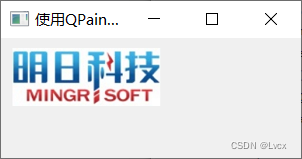
指定大小的运行结果:
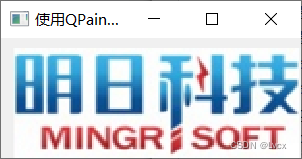
智能推荐
字节流和字符流详解-程序员宅基地
文章浏览阅读2.6w次,点赞73次,收藏313次。1.流的概念在编程中是一种抽象的概念,就好比“水流”,从一段流向另一端在程序中所有的数据都是以流的方式进行传输或保存的,程序需要数据的时候要使用输入流读取数据,而当程序需要将一些数据保存起来的时候,就要使用输出流完成。程序中的输入输出都是以流的形式保存的,流中保存的实际上全都是字节文件。2.流的分类按照流向可以分为:输入流(如:键盘,麦克风),输出流(如:显示器,音箱)按照传输单位可以分为:字节流和字符流3.什么是字节流,什么是字符流字节流: 它处理单元为1个字节(byte),操作字节和_字节流和字符流
问题 A: 算法7-12:有向无环图的拓扑排序_读入一个无向图的邻接矩阵(即数组表示),建立无向图-程序员宅基地
文章浏览阅读2.2k次,点赞3次,收藏9次。问题 A: 算法7-12:有向无环图的拓扑排序 时间限制: 1 Sec 内存限制: 32 MB 献花..._读入一个无向图的邻接矩阵(即数组表示),建立无向图
各平台Linux以及windows安装redis6.0.6_redis 6.0 window版本升级-程序员宅基地
文章浏览阅读5.6k次。官网:https://redis.io/中文网:http://www.redis.cn/项目地址:https://github.com/redis/redisLinux关于Linux下手动编译一定要注意gcc版本gcc --version,如果太低可能导致编译失败,升级gcc版本就可以了centos安装前的准备工作# 安装gcc套件yum install cpp binutils glibc glibc-kernheaders glibc-common glibc-devel gcc _redis 6.0 window版本升级
sysctl优化linux网络_net.ipv4.conf.eth0.accept_redirects-程序员宅基地
文章浏览阅读466次。1, 优化网络设备接收队列 net.core.netdev_max_backlog=3000 该文件表示在每个网络接口接收数据包的速率比内核处理这些包的速率快时,允许送到队列的数据包的最大数目。 默认值:Red Hat Linux release 9 (Shrike)默认为300 rhel5 默认为1000 建议值为30002,_net.ipv4.conf.eth0.accept_redirects
基于灰狼优化深度置信网络(GWO-DBN)的数据分类预测,优化参数为隐藏层节点数目,迭代次数,学习率。多特征输入单输出的二分类及多分类模型。程序内注释详细,直接替换数据就可以用。程序语言为ma_灰狼优化bp数据分类-程序员宅基地
文章浏览阅读76次。基于灰狼优化深度置信网络(GWO-DBN)的数据分类预测,优化参数为隐藏层节点数目,迭代次数,学习率。多特征输入单输出的二分类及多分类模型。程序内注释详细,直接替换数据就可以用。程序语言为matlab,程序可出分类效果图,迭代优化图,混淆矩阵图。_灰狼优化bp数据分类
CPP编译流程知识点_cpp文件如何编译-程序员宅基地
文章浏览阅读1k次,点赞18次,收藏18次。介绍cpp编译流程_cpp文件如何编译
随便推点
imp导入IMP-00098: INTERNAL ERROR: impccr2_字符集_部分存储过程创建不了-程序员宅基地
文章浏览阅读9.1k次。Metalink 说Symptom(s) ~~~~~~~~~~ Export from a V734 database, while importing in V920 database gave imp-98 error: IMP-00098: INTERNAL ERROR: impccr2 Cause ~~~~~~~Imp-98 errors were g_imp-00098: internal error: impccr2
指令计数器--Program counter-程序员宅基地
文章浏览阅读3.1k次,点赞2次,收藏3次。别名:指令指针、指令地址寄存器、程序计数器;操作:顺序操作(计数器加一)、分支操作(计数器修改);Theprogram counter(PC), commonly called theinstruction pointer(IP) inIntelx86andItaniummicroprocessors, and sometimes called theinst..._program counter
魅蓝note5 Flyme6.3.0.2A root教程-程序员宅基地
文章浏览阅读2.3k次。下载系统zip卡刷包版本:Flyme 6.3.0.2AMD5:c309932d888642a34d634453b9e14fb1文件大小:1430MB发布时间:2018-02-11开发者:Flyme问题改进• 系统修复相机花屏现象解决截图音效失效问题解决部分机型振动异常的问题解决在支付宝界面卡死的问题解决部分场景下Flyme重启的问题解决微信后台无法收到消息的问题解决部分..._flyme 5.1.8.0a root的方法
java h5实现视频播放_Springboot项目使用html5的video标签完成视频播放功能-程序员宅基地
文章浏览阅读6k次。文件的上传与下载会另外再写一篇博客,本篇博客只是记录视频播放功能的实现过程1.首先引入pom文件: pom.xmlxsi:schemaLocation="http://maven.apache.org/POM/4.0.0 http://maven.apache.org/xsd/maven-4.0.0.xsd">4.0.0org.springframework.bootspring-boot-..._java h5播放yuv
jenkins详解-程序员宅基地
文章浏览阅读10w+次,点赞57次,收藏643次。Jenkins是一个功能强大的应用程序,允许持续集成和持续交付项目,无论用的是什么平台。这是一个免费的源代码,可以处理任何类型的构建或持续集成。集成Jenkins可以用于一些测试和部署技术。Jenkins是一种软件允许持续集成。_jenkins
asp控件Repeater运用-程序员宅基地
文章浏览阅读91次。双层repeater嵌套 <asp:Repeater ID="rpt_dataRepeatgroup" runat="server" OnItemDataBound="rpt_dataRepeatgroup_ItemDataBound"> <HeaderTemplate> ..._"